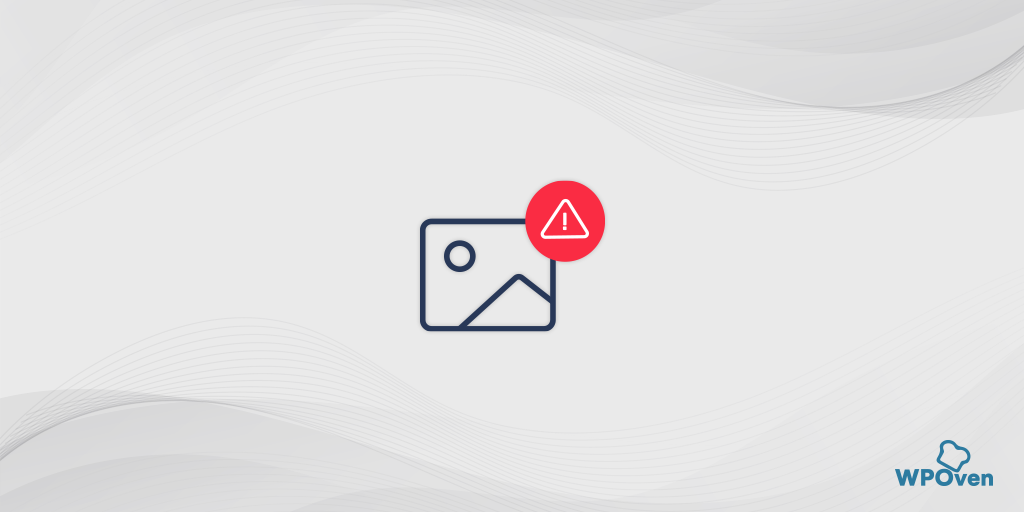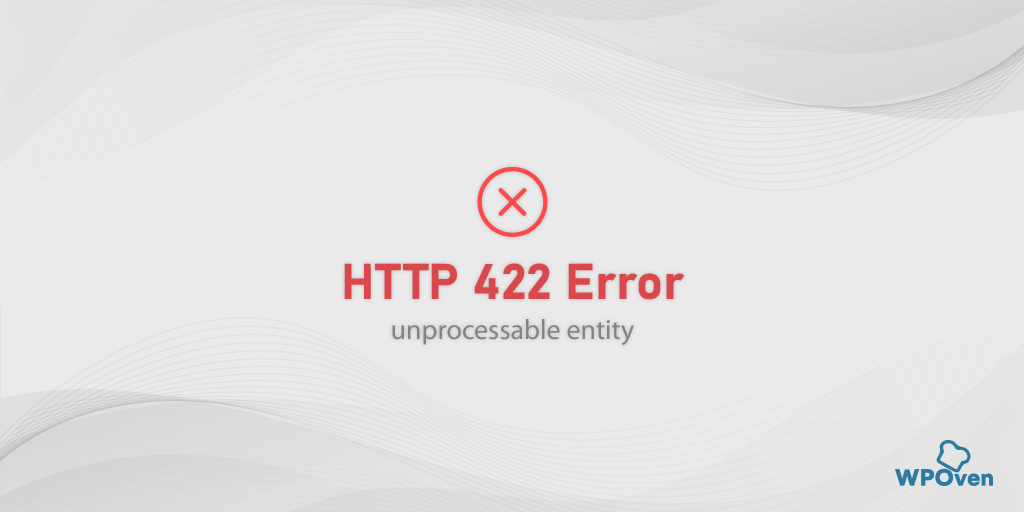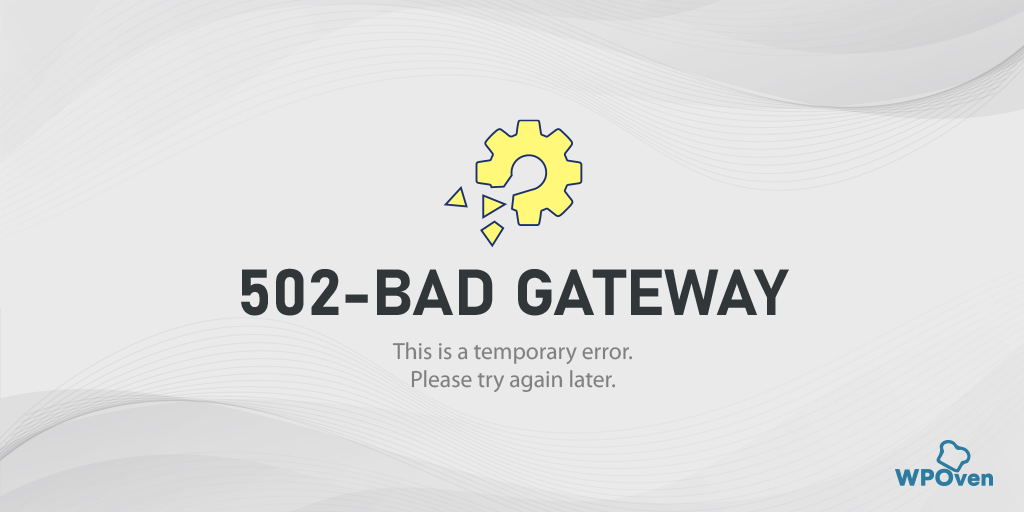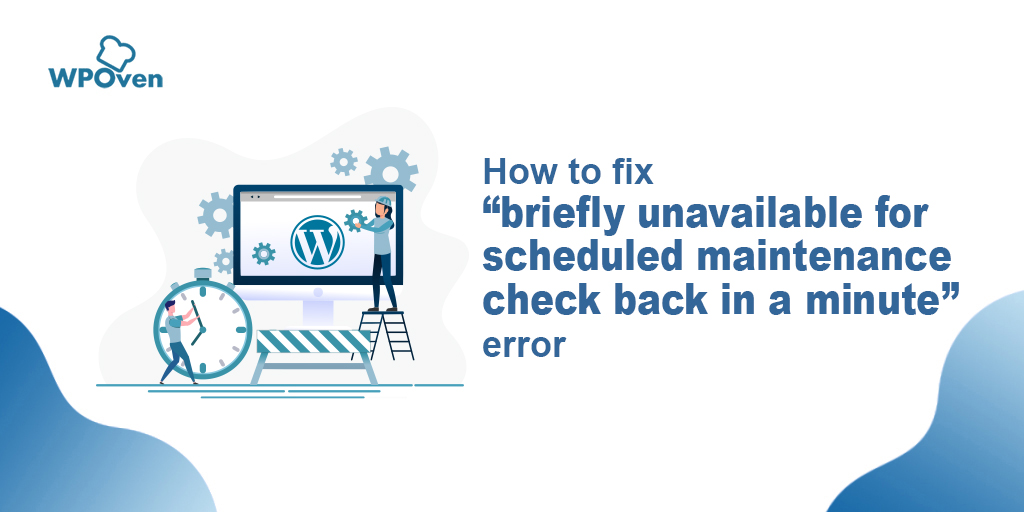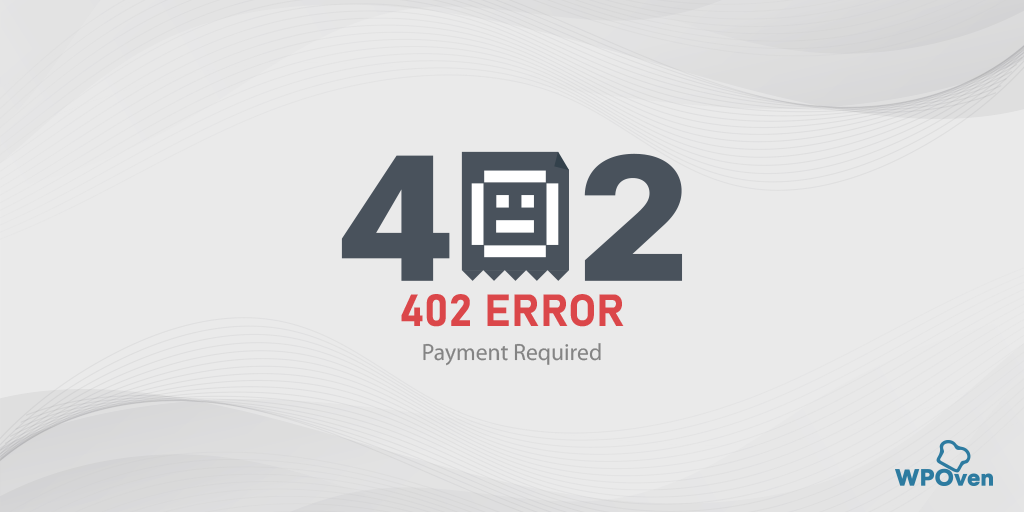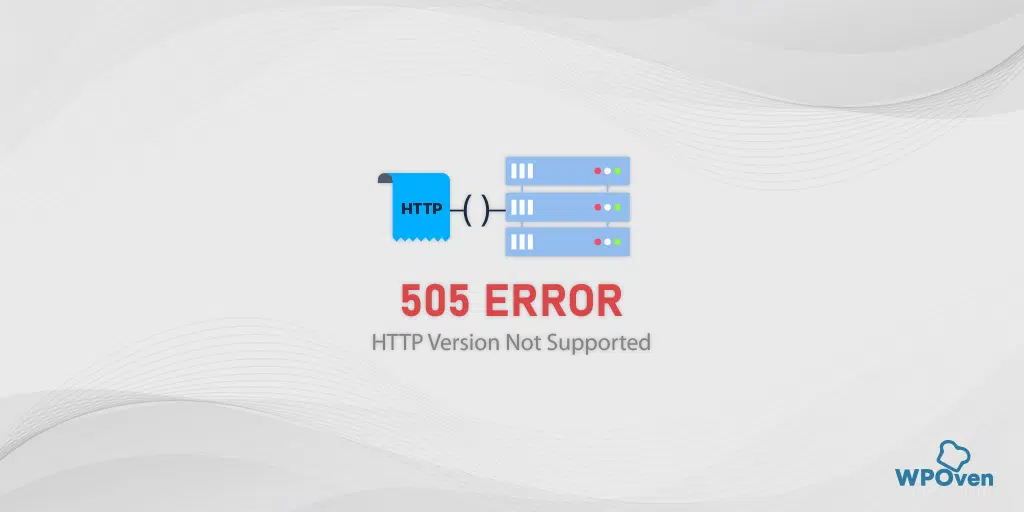Comment corriger « une erreur s'est produite lors du téléchargement. Veuillez réessayer plus tard." Erreur? (7 solutions)
Publié: 2023-09-04Avez-vous rencontré le message d'erreur « Une erreur s'est produite lors du téléchargement. Veuillez réessayer plus tard.' en essayant de télécharger une image ou tout autre média sur votre site WordPress ? Et je recherche une solution pour résoudre ce problème. Si c'est le cas, vous êtes au bon endroit.
Commençons par aborder un point clé : cette erreur n’est pas aussi grave qu’il y paraît. Bien que cela puisse se produire pour diverses raisons, il n’est pas nécessaire de s’en inquiéter outre mesure. La bonne nouvelle est que n'importe qui peut facilement résoudre ce problème en suivant des méthodes simples, que nous décrivons dans cet article.
Restez avec nous tout au long de cet article et apprenez les étapes simples pour surmonter le problème « UNE ERREUR SURVENUE DANS LE TÉLÉCHARGEMENT ». VEUILLEZ RÉESSAYER PLUS TARD.' erreur sans tracas.
Sans plus tarder, plongeons-nous ! »
Que signifie « UNE ERREUR S'EST PRODUITE DANS LE TÉLÉCHARGEMENT. VEUILLEZ RÉESSAYER PLUS TARD." signifier?
Le message d'erreur « UNE ERREUR EST SURVENUE DANS LE TÉLÉCHARGEMENT. VEUILLEZ RÉESSAYER PLUS TARD." est un message d'erreur couramment rencontré sur les plateformes numériques, les sites Web ou les applications qui impliquent le téléchargement de fichiers, d'images ou de tout type de données. Ce message indique qu'un problème empêche la réussite du processus de téléchargement. au serveur ou à n’importe quel emplacement.
Le problème peut être temporaire et le serveur peut rencontrer un problème passager qui pourrait être résolu sans aucune intervention de l'utilisateur. Vous pouvez réessayer de télécharger vos fichiers après un certain temps et voir si le problème se résout tout seul.
Cependant, si le problème persiste, vous devrez peut-être mener une enquête plus approfondie ou demander de l'aide pour déterminer la cause sous-jacente et les solutions potentielles.
Quelles sont les causes de « UNE ERREUR S'EST PRODUITE DANS LE TÉLÉCHARGEMENT. VEUILLEZ RÉESSAYER PLUS TARD." Erreur?
Ceci « Une erreur s'est produite lors du téléchargement. Veuillez réessayer plus tard." une erreur peut survenir pour diverses raisons et la cause spécifique peut varier en fonction du contexte dans lequel elle apparaît. Voici quelques raisons courantes pour lesquelles vous pourriez rencontrer cette erreur :
- Problèmes de réseau : des problèmes avec votre connexion Internet, tels que des connexions lentes ou instables, peuvent entraîner des erreurs lors des téléchargements. Si la connexion est perdue ou interrompue lors du téléchargement, le processus peut échouer, déclenchant ce message d'erreur.
- Problèmes de serveur : le serveur du destinataire peut rencontrer des difficultés techniques ou de maintenance, empêchant les téléchargements réussis. Cela peut être dû à un trafic élevé, à des pannes de serveur ou à d'autres problèmes techniques du côté du serveur.
- Limite de taille de fichier : certains systèmes ou sites Web imposent des limites sur la taille des fichiers pouvant être téléchargés. Si le fichier que vous essayez de télécharger dépasse la taille maximale autorisée, vous pourriez rencontrer cette erreur.
- Restrictions de type de fichier : certaines plates-formes peuvent restreindre les types de fichiers pouvant être téléchargés pour des raisons de sécurité. Si vous essayez de télécharger un fichier avec une extension de fichier non prise en charge ou interdite, le téléchargement peut échouer.
- Problèmes de navigateur : dans certains cas, des problèmes avec votre navigateur Web ou avec la façon dont il gère les données peuvent entraîner des erreurs de téléchargement. Vider le cache et les cookies de votre navigateur et essayer un autre navigateur peut aider à résoudre ce problème.
- Autorisations et accès : si vous ne disposez pas des autorisations nécessaires pour télécharger des fichiers vers un emplacement ou une plate-forme spécifique, le téléchargement échouera. Cela peut être dû à des restrictions définies par l'administrateur ou à des problèmes liés aux paramètres de votre compte.
- Corruption de données : si le fichier que vous essayez de télécharger est corrompu ou endommagé, cela peut provoquer des erreurs pendant le processus de téléchargement.
- Problèmes temporaires : Parfois, des problèmes temporaires dans le système ou le site Web peuvent provoquer des erreurs de téléchargement. Ces problèmes peuvent se résoudre d'eux-mêmes avec le temps ou après une réinitialisation du système.
- Logiciels en conflit : les logiciels exécutés sur votre appareil, tels que les programmes antivirus ou les paramètres de pare-feu, peuvent interférer avec le processus de téléchargement et déclencher des erreurs.
- Expiration de la session : si votre session sur le site Web ou la plateforme expire pendant que vous êtes en train de télécharger, le téléchargement peut échouer avec cette erreur.
Pour dépanner et résoudre cette erreur, vous pouvez essayer les étapes de dépannage indiquées ci-dessous :
Comment réparer « une erreur s'est produite lors du téléchargement. Veuillez réessayer plus tard."?
Explorons maintenant les solutions potentielles que vous pouvez essayer de votre côté pour résoudre le problème « Une erreur s'est produite lors du téléchargement ». Veuillez réessayer plus tard.' Les méthodes de dépannage suivantes devraient certainement fonctionner pour vous, quel que soit le format de fichier que vous essayez de télécharger et pris en charge par WordPress.
- Passer à un autre navigateur
- Videz le cache de votre navigateur
- Vérifier les autorisations des dossiers
- Plugins WordPress défectueux
- Augmenter la limite de mémoire WordPress
- Modifiez votre fichier .htaccess
- Contactez le support
1. Basculez vers un autre navigateur
Il est également possible que l'erreur HTTP « Une erreur s'est produite lors du téléchargement. Veuillez réessayer plus tard." pourrait être causé par un facteur inattendu, tel que votre navigateur Web. La cause ne doit pas toujours être le site Web ; votre navigateur pourrait en être la cause de manière inattendue.
Il a été constaté que Google Chrome, sans aucun doute le navigateur Web le plus populaire avec une part de marché importante, a présenté cette erreur le plus souvent. Par conséquent, le passage à un autre navigateur vous permettra de confirmer si l'erreur est déclenchée en raison de problèmes liés au navigateur ou si elle provient du site Web lui-même.
2. Videz le cache de votre navigateur
Parfois, cette erreur HTTP peut se produire en raison d'un cache local corrompu dans votre navigateur. Le moyen le plus efficace de résoudre ce problème consiste simplement à vider le cache et les cookies de votre navigateur.
Si vous utilisez le navigateur Chrome, accédez à Paramètres > Confidentialité et sécurité > Effacer les données de navigation > Vous pouvez décocher l'historique de navigation et laisser les cookies et autres données du site, ainsi que les images du cache, être vérifiés > Effacer les données.
Alternativement, vous pouvez saisir directement cette adresse dans votre navigateur Chrome : chrome://settings/privacy. Cela vous amènera aux paramètres de confidentialité où vous pourrez cliquer sur « Effacer les données de navigation ».
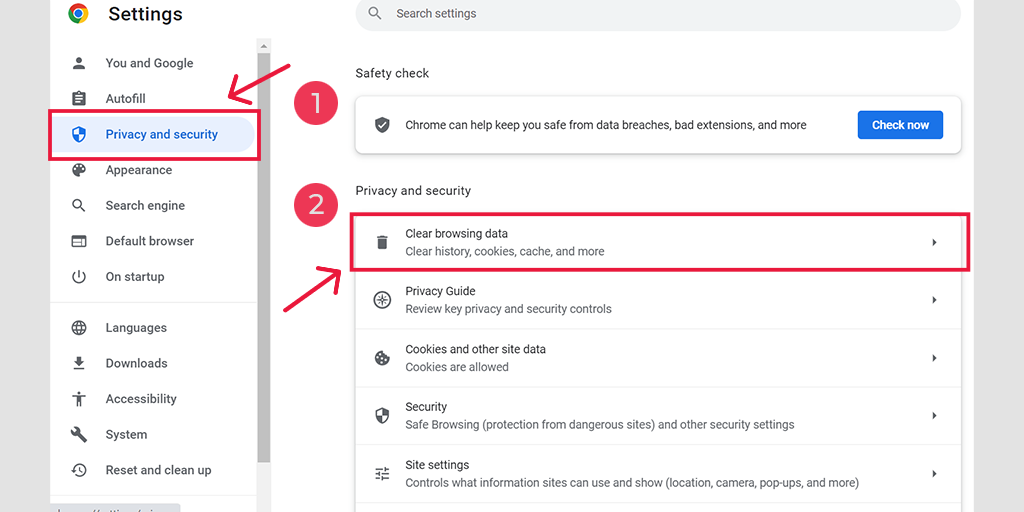
Dans la fenêtre contextuelle, vous verrez de nombreuses autres options, mais vous devez choisir comme suit :
- Sélectionnez la plage horaire comme « Tout le temps ».
- Sélectionnez les cookies et autres données du site ainsi que les images de cache (vous pouvez également sélectionner l'historique de navigation)
- Cliquez sur le bouton Effacer les données.
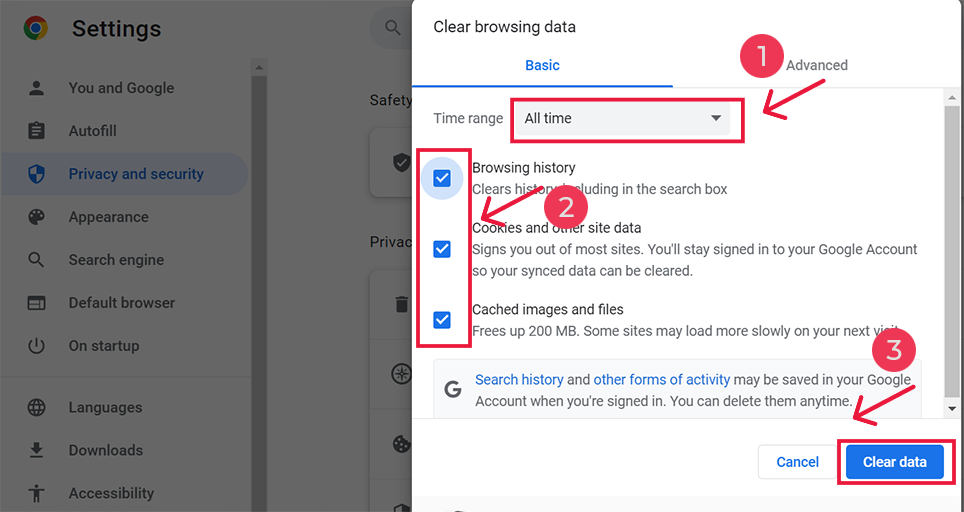
3. Vérifiez les autorisations des dossiers
Assurez-vous que le dossier de téléchargement dispose des autorisations correctes. Parfois, si WordPress est infecté par un logiciel malveillant ou est piraté, divers problèmes liés aux autorisations peuvent survenir. Par conséquent, il est essentiel de vérifier les autorisations du dossier de téléchargement avant de procéder à des méthodes de dépannage supplémentaires.

Le dossier principal à prendre en compte est /wp-content/uploads. Il s'agit du dossier dans lequel sont stockés tous les fichiers qui sont téléchargés via la médiathèque.
Vous pouvez utiliser le client FTP pour voir l'autorisation de votre dossier de téléchargement.
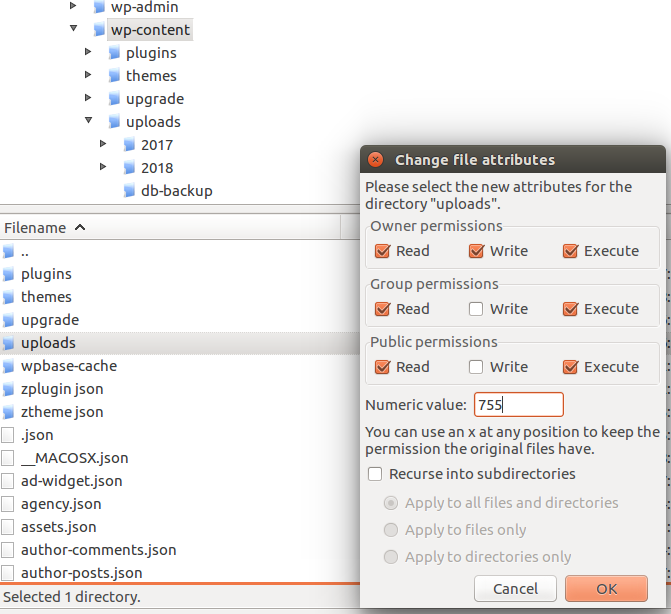
Selon le Codex WordPress, tous les répertoires doivent porter la valeur 755 (drwxr-xr-x) ou 750.
4. Plugins WordPress défectueux
Si vous avez récemment installé un nouveau plugin, en particulier un plugin d'optimisation d'image, et que vous avez commencé à rencontrer le message « Une erreur s'est produite lors du téléchargement. Veuillez réessayer plus tard.' erreur, il y a plus de chances que le plugin soit défectueux et soit à l'origine du problème. Les plugins d’optimisation d’image, en particulier, sont souvent connus pour causer de tels problèmes.
Si tel est le cas, commencez par désactiver ou désactiver temporairement votre plugin d'optimisation d'image et essayez à nouveau de télécharger des fichiers pour un test. Si l'erreur disparaît, il est conseillé d'envisager de passer à un autre plugin d'optimisation d'image.
Cependant, si vous n'avez installé aucun plugin d'optimisation d'image, désactivez temporairement tous les plugins installés dans ce cas et essayez à nouveau de télécharger des fichiers. Si cela ne résout pas le problème, vous pouvez alors passer aux méthodes de dépannage supplémentaires mentionnées ci-dessous.
5. Augmentez la limite de mémoire WordPress
Un autre facteur pouvant provoquer cette erreur de téléchargement est l’allocation de mémoire inadéquate que WordPress doit utiliser lors du téléchargement de fichiers. Ce type de problème est couramment rencontré dans l’hébergement WordPress mutualisé.
Cela déclenche non seulement le message « Une erreur s'est produite lors du téléchargement. Veuillez réessayer plus tard.' Le message peut également entraîner des problèmes tels que l'erreur « 503 Service non disponible ».
Pour résoudre ce problème, vous devez augmenter la limite de mémoire de WordPress, permettant à PHP d'utiliser davantage de ressources du serveur.
Pour augmenter la limite de mémoire dans WordPress, insérez le code fourni dans votre fichier wp-config.php. Ce fichier peut être situé dans le répertoire principal de votre site Web.
define( 'WP_MEMORY_LIMIT', '256M' );
Le code ci-dessus augmentera la limite de mémoire de WordPress à 256 Mo, ce qui sera suffisant pour télécharger n'importe quel fichier pris en charge par WordPress.
Remarque : Avant d'ajouter le code ci-dessus, vous devez vérifier la mémoire maximale autorisée sur votre serveur.
6. Modifiez votre fichier .htaccess
Le fichier .htaccess est présent dans le dossier racine de votre site Web et agit en tant que contrôleur ou moniteur du site Web. Il contrôle les requêtes aux fonctions. De nombreux fournisseurs d'hébergement partagé limitent Imagick à l'utilisation de plusieurs threads pour un téléchargement d'images plus rapide, ce qui provoque l'erreur HTTP.
Pour résoudre ce problème, vous pouvez ajouter le code suivant à votre fichier .htaccess :
SetEnv MAGICK_THREAD_LIMIT 1
Ce code limite Imagick à l'utilisation d'un seul thread pour traiter l'image.
Maintenant, essayez de télécharger à nouveau et vérifiez si le problème est résolu.
7. Contacter l'assistance
Si les solutions mentionnées ci-dessus ne fonctionnent pas, votre dernière option est de contacter le support client de votre hébergement Web.
Même si vous devriez toujours parler au support client pour tout type de problème, cela devrait être votre dernière étape. Si vous avez essayé toutes les solutions suggérées et que le problème persiste, cela peut être dû à un problème avec le serveur.
En contactant l'équipe d'assistance de votre hébergement Web, leurs experts peuvent essayer de trouver le problème et de le résoudre le plus rapidement possible.
Conclusion
Nous comprenons à quel point il peut être frustrant de rencontrer des erreurs, en particulier lors du téléchargement de fichiers ou de médias sur WordPress. Cependant, nous sommes convaincus que l'une des méthodes de dépannage mentionnées ci-dessus vous aidera certainement à corriger l'erreur.
Quelle que soit la méthode qui fonctionne pour vous, nous apprécierions que vous partagiez votre expérience dans la section commentaires ci-dessous.
Questions fréquemment posées
Pourquoi mon fichier ne parvient-il pas à être téléchargé ?
Il peut y avoir diverses raisons pour lesquelles les fichiers ne peuvent pas être téléchargés, telles que :
1. Problèmes de réseau
2. Problèmes de serveur
3. Limite de taille de fichier
4. Restrictions relatives aux types de fichiers
5. Problèmes de navigateur
6. Autorisations et accès :
7. Corruption des données
8. Problèmes temporaires
9. Logiciels en conflit
10. Expiration de la session
Comment réparer « UNE ERREUR S'EST PRODUITE DANS LE TÉLÉCHARGEMENT. VEUILLEZ RÉESSAYER PLUS TARD." Erreur?
Vous pouvez facilement corriger « UNE ERREUR SURVENUE DANS LE TÉLÉCHARGEMENT. VEUILLEZ RÉESSAYER PLUS TARD." Erreur en suivant ces méthodes :
1. Basculez vers un autre navigateur
2. Videz le cache de votre navigateur
3. Vérifiez les autorisations des dossiers
4. Plugins WordPress défectueux
5. Augmentez la limite de mémoire WordPress
6. Modifiez votre fichier .htaccess
7. Contacter l'assistance